アマゾン ウェブ サービスとの統合
アマゾン ウェブ サービスとの統合について
アマゾン・ウェブ・サービス(AWS)は、一般的に使われているクラウド・コンピューティング・プラットフォームだ。AWSのサービスの1つであるAmazon EventBridgeは、AWSとクアルトリクス間の統合ポイントとして使用できます。
Amazon EventBridgeのイベントに基づいて、クアルトリクスのワークフローをトリガーし、アンケートの送信、お礼メール、アンケートの完了に対する報酬など、他のタスクをトリガーすることができます。
ステップ1: JSONイベントの設定
- クアルトリクスで、新しいイベントベースのワークフローを作成します。
- イベントにはJSONイベントを選択します。
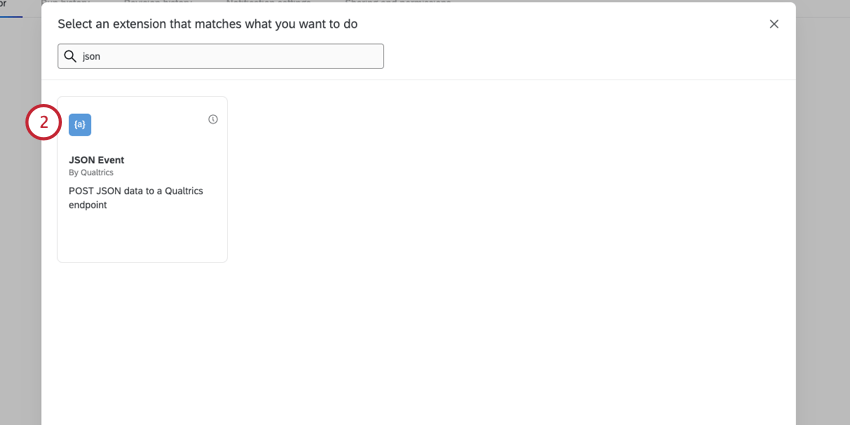
- URLをコピー」をクリックします。後で参照できるように、このURLをどこかに保存しておいてください。
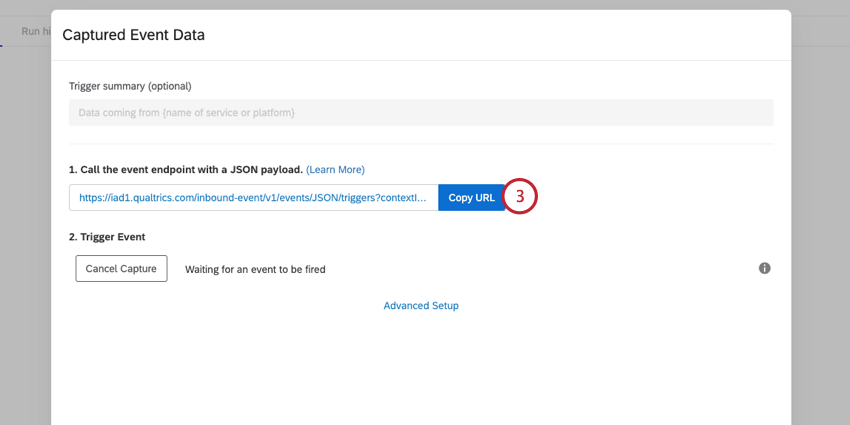
ステップ2:EventBridgeでの接続の作成
次へ、EventBridgeで接続を作成し、AWSとクアルトリクス間でデータの受け渡しができるようにします。
- 新しいタブでAmazon Web Servicesにログインし、Amazon Eventbridgeコンソールに移動します。
- APIの目的地に移動します。
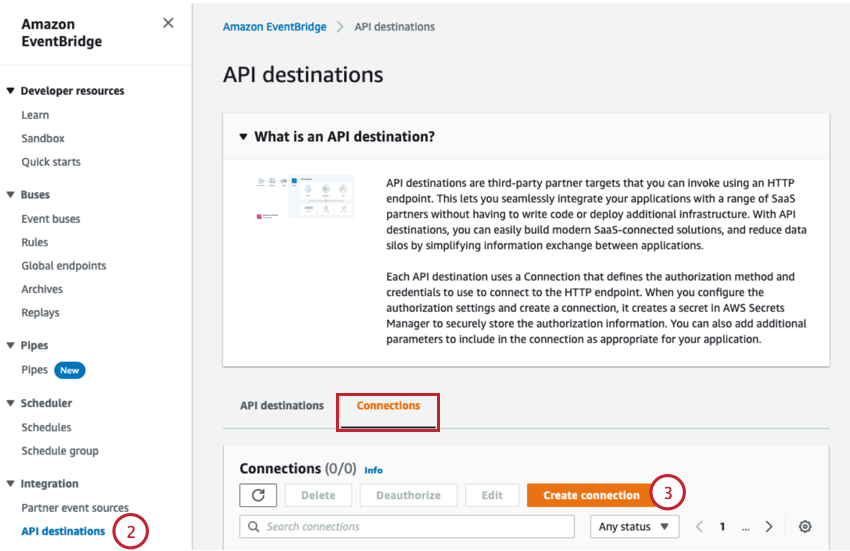
- Connections]タブで[Create connection]をクリックする。
- 接続名を入力し、この接続が何に使用されるかを確認します。
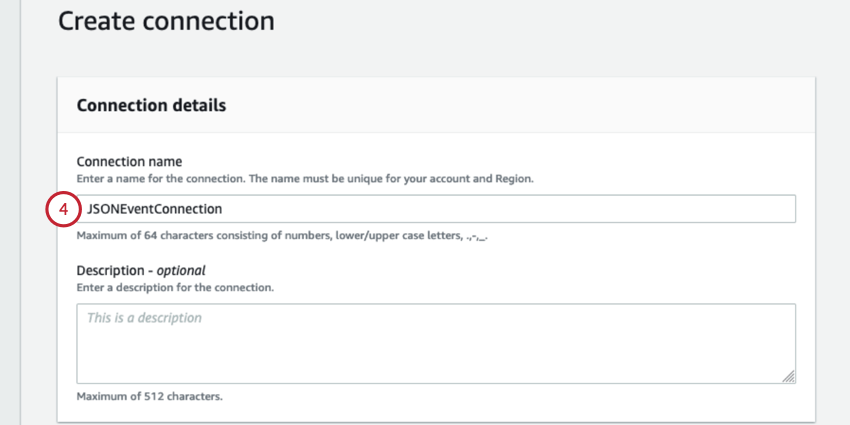
- デスティネーションタイプで「その他」を選択します。
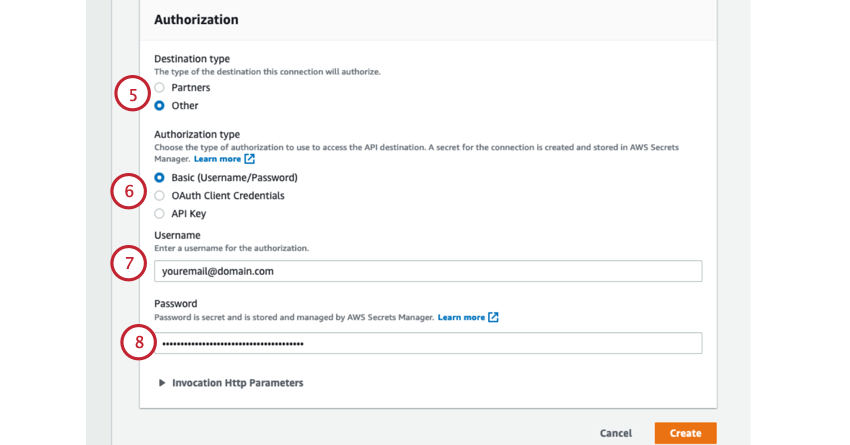
- Authorizationのタイプは、Basicを選択する。
- ユーザー名には、クアルトリクスでのユーザー名を入力します。
- Passwordには、クアルトリクスアカウントのAPI Keyを入力します。
- Invocation Http Parametersをクリックして展開します。
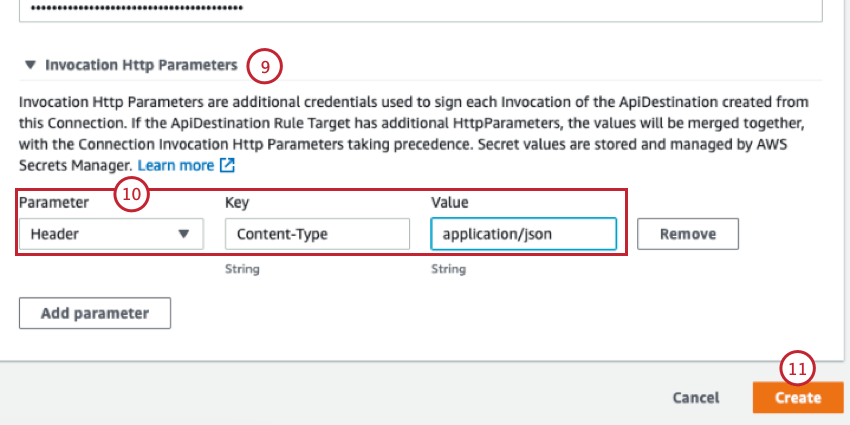
- 以下のフィールドを設定する:
- パラメータ:ヘッダー
- キーコンテンツタイプ
- 値: application/json
- 作成」をクリックする。
- Connectionsウィンドウで、接続がAuthorizedであることを検証します。
ステップ3:EventBridgeでのAPIデスティネーションの作成
次へ、データの送信先を制御するEventBridgeのAPI送信先を作成する。この場合、APIの送信先は、ステップ1でコピーしたJSONイベントURLになります。
- EventBridgeで、API destinationsに移動します。
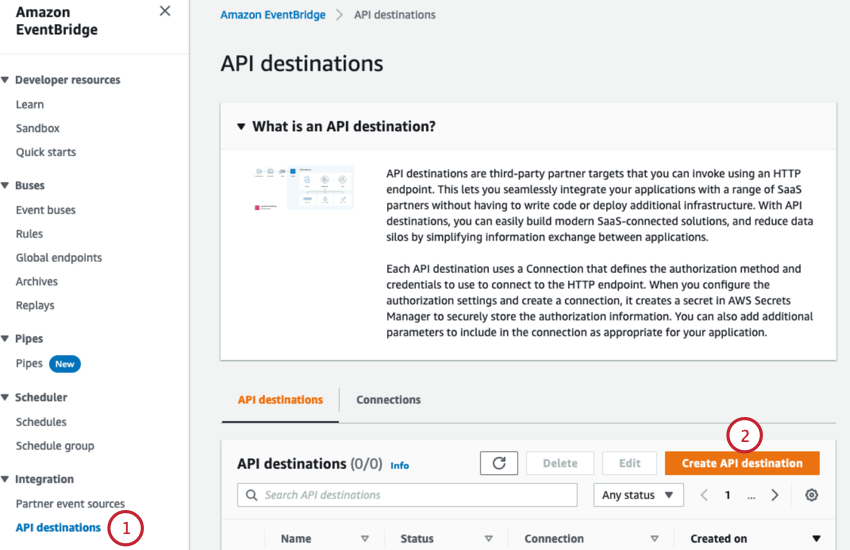
- APIデスティネーション]タブで、[APIデスティネーションの作成]をクリックします。
- このAPIデスティネーションが何に使用されるかが分かるように、Nameを入力します。
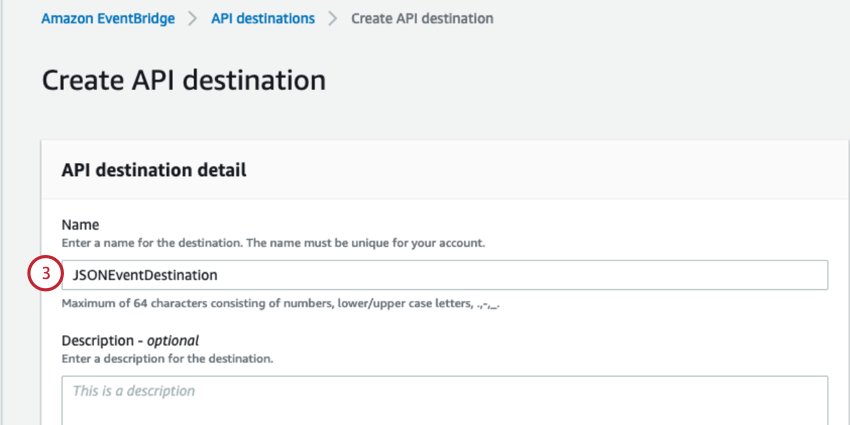
- API送信先エンドポイントには、ステップ1でコピーしたJSONイベントURLを貼り付けます。
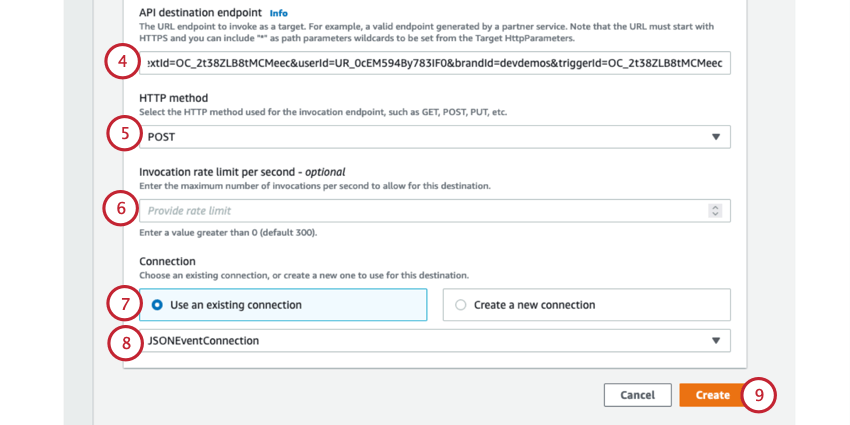
- HTTPメソッドはPOSTを選択する。
- 必要であれば、1秒あたりのInvocationレート制限を入力する。これは、エンドポイントが1秒間に呼び出される最大回数を制御する。
Qtip:クアトリクスは、1分あたり最大3000トランザクション(1秒あたり50トランザクションの継続)をサポートしています。
- Connection(接続)には、Use an existing connection(既存の接続を使用)を選択します。
- ドロップダウンメニューを使用して、ステップ2で作成した接続を選択します。
- 作成」をクリックする。
- API destinations ウィンドウで、APIデスティネーションがActiveであることを確認します。
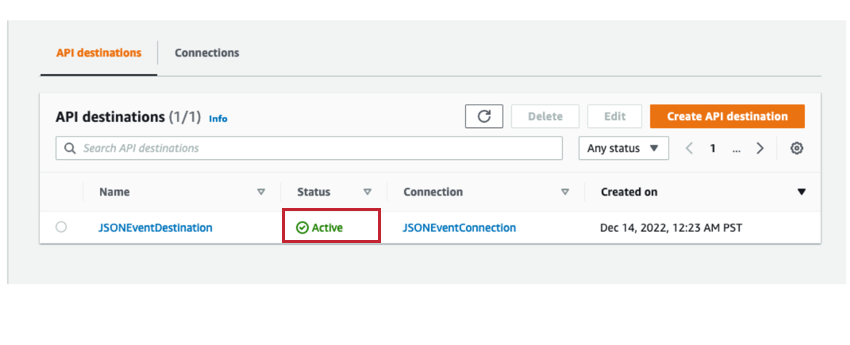
ステップ4:EventBridgeルールの作成
EventBridgeの
ルールは、特定のイベントやパターンをフィルターするために使用されます。作成するルールは、組織やユースケースによって異なります。このセクションでは、S3での新規オブジェクト作成をフィルターするルールを作成する例を使用する。
- EventBridgeでRules セクションに移動します。
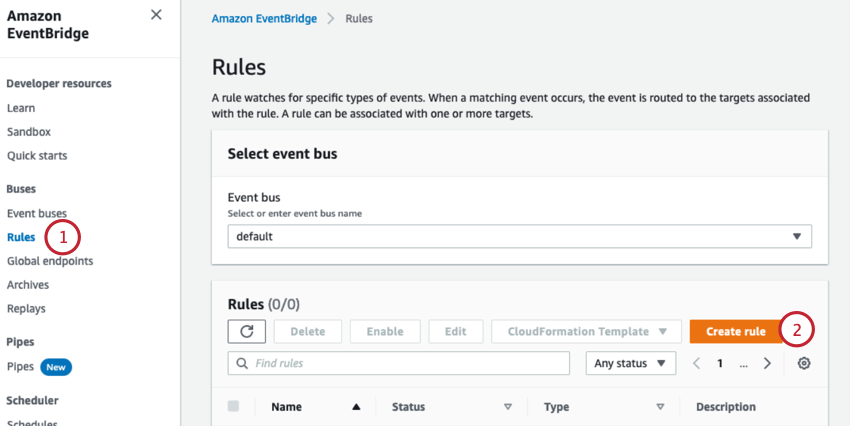
- Create ruleをクリックする。
- ルールにわかりやすい名前をつける。
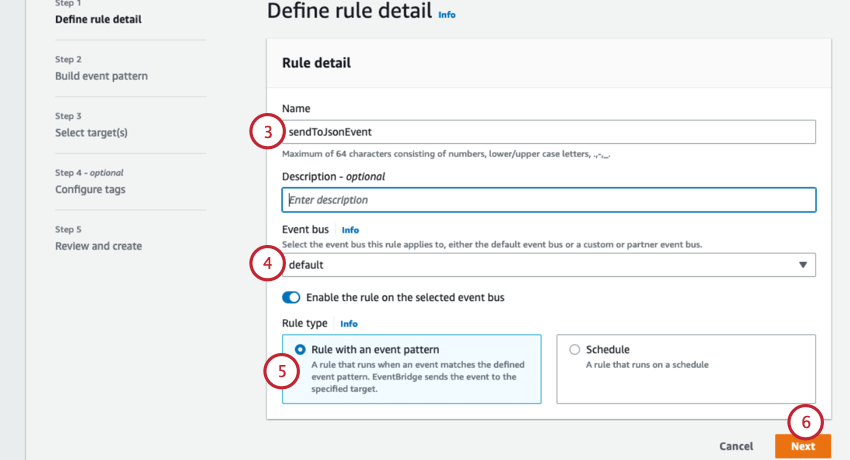
- イベントバスはデフォルトを選択。
Qtip:S3イベント通知は、デフォルトのEventBridgeバスにのみ送信できます。
- ルールタイプは「イベントパターンを持つルール」を選択する。
- [次へ]をクリックします。
- イベントソースには、AWSイベントまたはEventBridgeパートナーイベントを選択します。
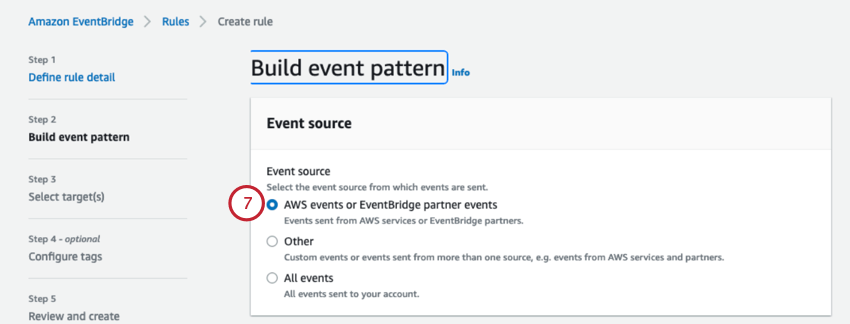 Qtip:EventBridgeに送信できるイベントの例については、こちらのAWSサポートページをご覧ください。このページの例では、オブジェクトがS3バケットにドロップされ、クアルトリクス内でピックアップされ処理されると仮定します。
Qtip:EventBridgeに送信できるイベントの例については、こちらのAWSサポートページをご覧ください。このページの例では、オブジェクトがS3バケットにドロップされ、クアルトリクス内でピックアップされ処理されると仮定します。 - 作成方法は「パターンフォームを使用」を選択する。
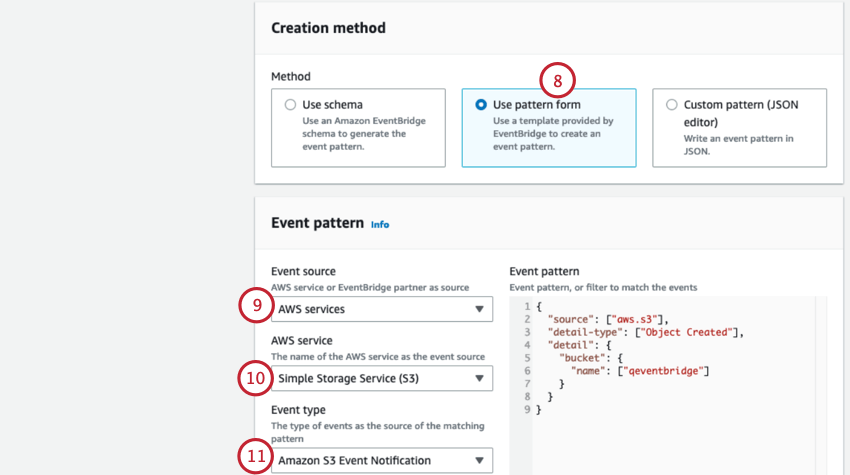
- イベントソースには、AWS servicesを選択します。
- AWSサービスとしてSimple Storage Service (S3)を選択します。
- イベントタイプにAmazon S3 Event Notificationを 選択します。
- Specific event(s)を有効にし、Object Created イベントを選択する。
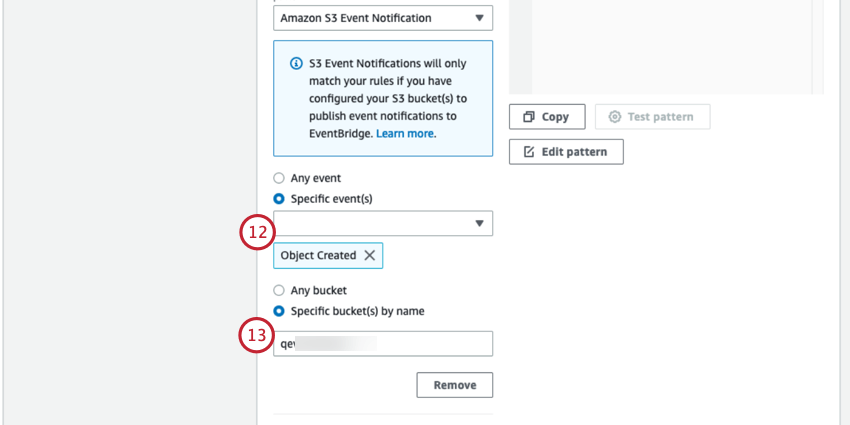
- Specific bucket(s) by nameを有効にし、S3バケット名を入力します。
- [次へ]をクリックします。
- ターゲットタイプにEventBridge APIのデスティネーションを選択します。
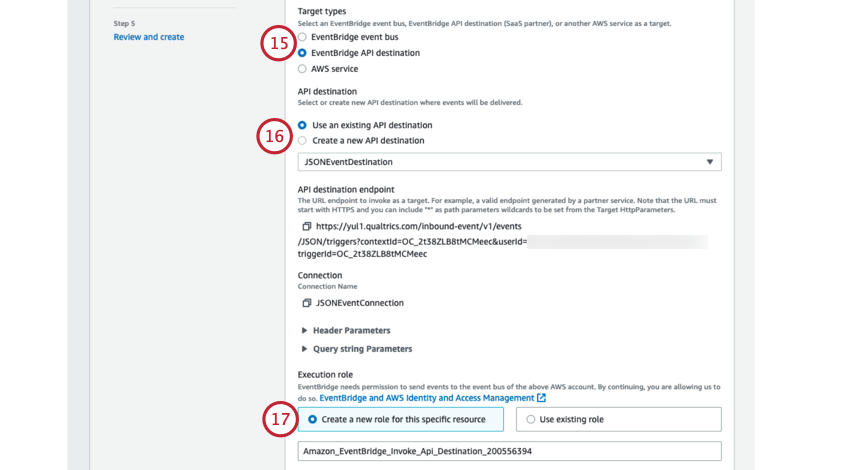
- APIデスティネーションは、「既存のAPIデスティネーションを使用する」を選択し、ステップ3で作成したAPIデスティネーションをドロップダウンで選択します。
- エグゼクティブロールについては、新しいロールを作成するか、既存のロールを使用してください。
- ルールエディタの指示に従って、ルールを評価し、設定を完了する。
ステップ5: S3バケット設定の更新
このAWSサポートページの指示に従って、イベントをEventBridgeにプッシュするためにS3バケットを更新してください。
ステップ6:ワークフローの完成
これでAWSインスタンスとクアルトリクスインスタンスが接続されました!オブジェクトがS3にアップロードされると、イベントがEventBridgeに送信され、EventBridgeはイベントをクアルトリクスワークフローのJSONイベントに配信し、ワークフローを開始します。JSONイベントのボディでS3イベントにフルアクセスできるようになります。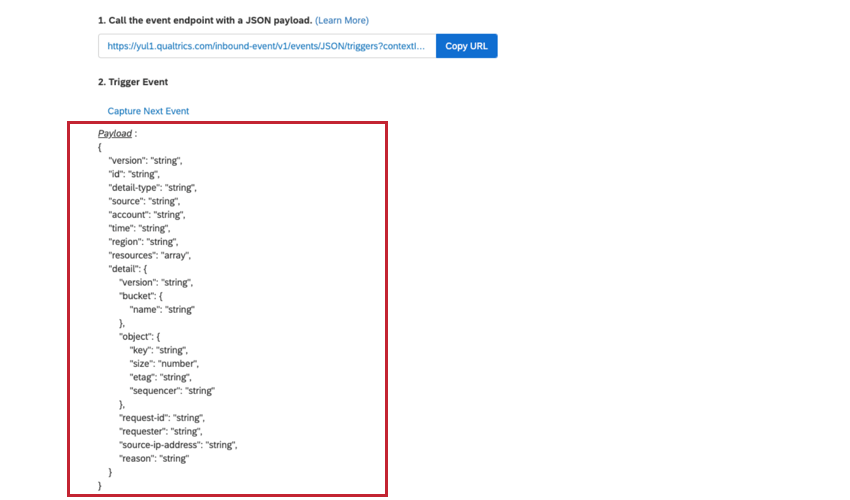
ワークフローの結果として発生するタスクを追加することができます。詳細はタスクの定義を参照。